Beralih ke PC Windows 10 baru? Kami senang Anda di sini, dan kami akan membantu Anda.
Panduan ini akan membantu Anda mengenal fitur-fitur terbaik yang ditawarkan Microsoft dan membantu Anda mentransfer file dan aplikasi favorit ke perangkat baru sehingga Anda dapat menyiapkan dan menjalankan perangkat dengan cepat, serta kembali melakukan apa yang Anda sukai.
Jika Anda menggunakan perangkat Windows 7 atau Windows 8.1, perhatikan bahwa dukungan telah berakhir dan kami menyarankan Anda beralih ke PC Windows 10 untuk tetap aman. Pelajari selengkapnya tentang akhir dukungan Windows 7 dan Windows 8.1 dan cara mendapatkan Windows. Dukungan untuk Windows 8.1 berakhir pada 10 Januari 2023.
Catatan: Jika Anda mencari informasi tentang cara berpindah ke Windows 11, lihat Bersiap untuk pemutakhiran Windows 11.
Langkah 1: Pelajari manfaat PC Windows 10 modern
-
Berbelanja untuk PC baru? Tonton video tentang istilah umum terkait perangkat yang mungkin Anda temui dalam riset Anda, termasuk tipe penyimpanan, unit pemrosesan grafik, dan banyak lagi.
-
Pembaruan rutin disertakan untuk Windows 10, yang berarti Anda akan selalu memiliki fitur terbaru. Jelajahi yang baru dalam pembaruan Windows terbaru.
-
Dapatkan informasi yang disesuaikan tentang kesehatan dan kinerja PC Windows 7 Anda saat ini dengan aplikasi Panduan untuk Windows (untuk perangkat Windows 7).
Langkah 2: Beli PC baru Anda
Untuk waktu mulai yang lebih cepat, masa pakai baterai yang lebih lama, dan aplikasi yang lebih responsif, PC baru akan membantu Anda. Temukan PC baru yang sesuai dengan kebutuhan Anda.
Langkah 3: Masuk dengan Microsoft untuk menyederhanakan pengalaman Anda
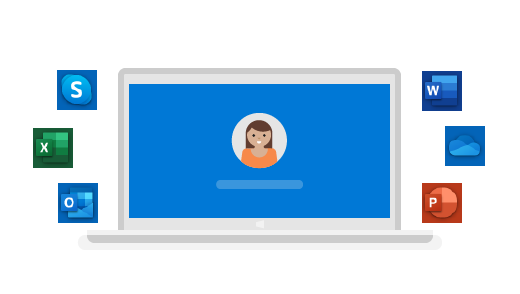
Jangan lupa kata sandi lagi. Dapatkan akses pribadi ke semua fitur Microsoft dengan akses menyeluruh yang aman, serta nikmati penyimpanan OneDrive gratis untuk membantu memindahkan file Anda ke PC baru. Kabar gembira—jika memiliki akun Xbox atau Office, kemungkinan Anda sudah memiliki akun Microsoft. Anda juga dapat masuk dengan email untuk memulai.
Langkah 4: Bawa file dan favorit Anda bersama Anda
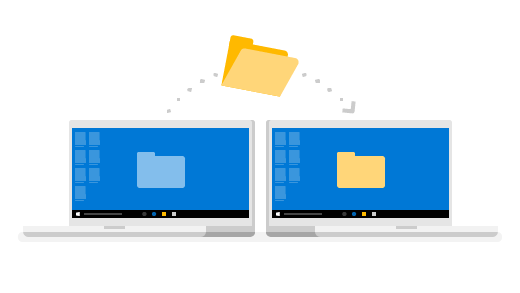
Jangan tinggalkan file atau favorit browser Anda. Bawa mereka bersama Anda ke PC baru menggunakan salah satu opsi berikut. Kami menganjurkan penggunaan OneDrive agar file Anda selalu dicadangkan dan terlindung di cloud.
Pilih versi Windows Anda saat ini untuk menemukan instruksi tentang cara memindahkan file Anda.
Langkah 5: Instal program dan aplikasi yang Anda sukai
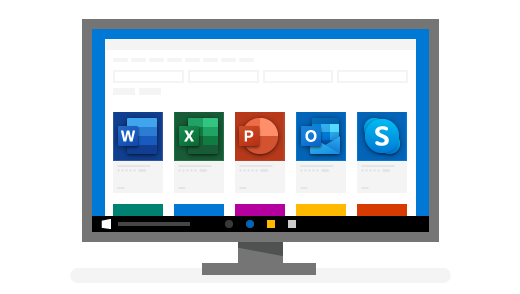
Dapatkan semua aplikasi dan program yang Anda sukai, serta temukan aplikasi dan program baru untuk menjadikan hidup Anda lebih mudah, lebih produktif, dan lebih asyik. Kami akan membantu menemukan apa yang Anda perlukan, dari Office, Outlook hingga game favorit.
Pelajari fitur-fitur terbaik Windows 10
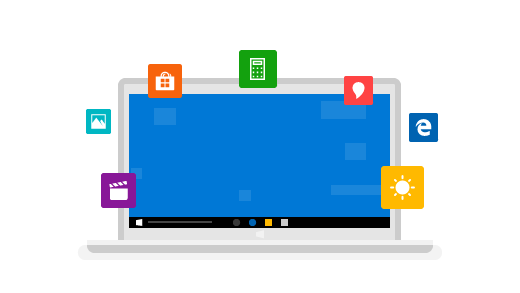
Anda telah masuk, mentransfer favorit, dan menginstal aplikasi. Sekarang pelajari cara menyiapkan dan menjalankan perangkat dengan cepat. Anda akan menemukan beberapa tindakan yang tidak asing lagi, plus pintasan baru untuk memudahkan Anda.
Membutuhkan bantuan lainnya?
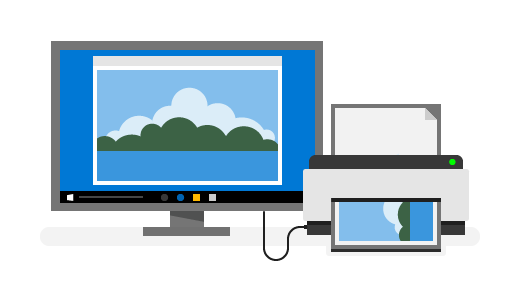
Saat membeli PC baru, Anda mungkin mendapati bahwa perangkat seperti printer dan pemindai memerlukan bantuan ekstra. Berikut ini yang perlu Anda ketahui.
Anda juga bisa mencoba menggunakan aplikasi Dapatkan Bantuan untuk menemukan apa yang Anda butuhkan. Ketikkan "Bantuan" dalam kotak pencarian di taskbar Anda untuk mendapatkan bantuan mengatur ulang kata sandi, menyiapkan printer, dan banyak lagi.










